Haben Sie gefunden, dass Ihre App vom iPhone nach dem iOS 14/13.7 –Update verschwunden oder das App-Icon plötzlich verlorengegangen ist? Jetzt lesen Sie diesen Beitrag, die Ihnen sechs effiziente Tipps empfehlen wird. Versuchen Sie mal, damit das Problem sofort beheben!
PhoneRescue kann App Daten sowie Audio, Video, Dokument und Fotos von verschwundenen direkt wiederherstellen. Laden Sie PhoneRescue herunter und stellen Sie Ihr verschwundene Dateien vom iPhone, iPad, iPod touch wieder her!
Nachdem man Apps auf iPhone oder anderes iOS-Gerät installieren, werden diese Apps direkt auf Hauptbildschirm angezeigt. Oder man kann ein Ordner erstellen, die Apps nach Kategorie sortieren. Falls einige Apps vom iPhone verschwunden sind oder auf dem Hauptbildschirm plötzlich versehentlich werden. Normalerweise konnte man das Problem nach dem iOS 14/13.7-Updatestoßen. Wie kann man diese Apps herausfinden oder auf Bildschirm zurückgewinnen? Keine Sorgen! Diese Anleitung wird Ihnen sieben kleine Tipps empfehlen, versuchen Sie mal und lösen das Problem nach dem iOS-Upgrade sofort & richtig. Verlassen Sie die Website nicht, kommt weiter richtig wunderbar Inhalt.
Lösung 1: Ordnerseite vom iPhone leer anlegen
Nachdem Sie Ihr iPhone neu startet oder Einstellungen zurückgesetzt haben, besteht das Problem noch & Sie App noch nicht suchen. So können Ihre Apps vom iPhone verwalten und suchen. Vielleicht wird von System in der zweite Ordnerseite einsetzen. Deshalb Sie Ihre alle Ordnerseite von iPhone leer anlegen, um diese App herauszufinden.
- Drücken Sie Home-Taste oder AssistiveTouch zwei Male > ziehen Sie Ihre App aus Ordnerseite > Dann überprüfen Sie, ob Ihre Apps auf iPhone besteht oder nicht.
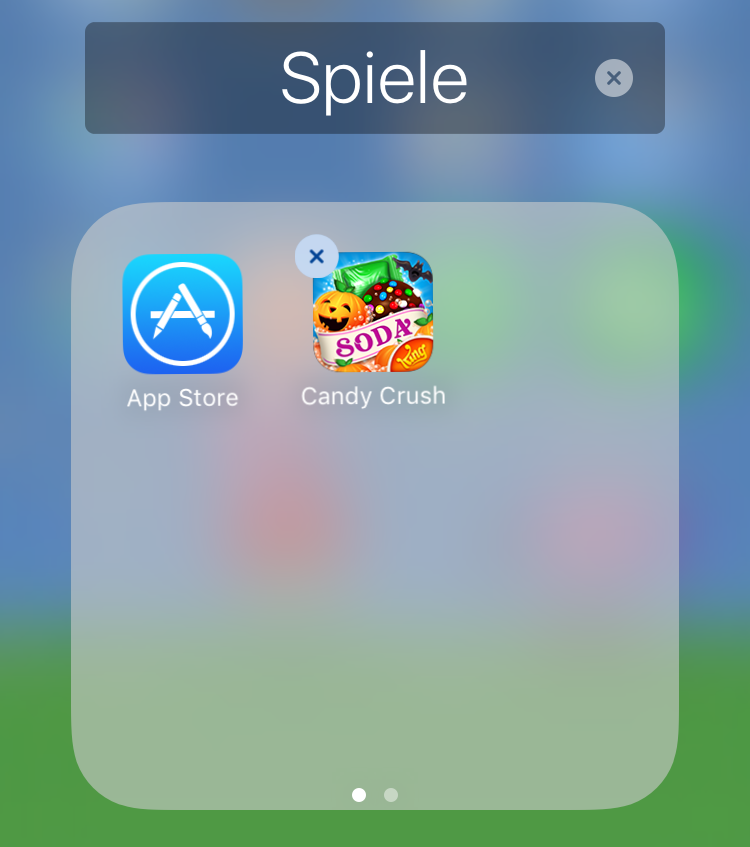
iPhone verschwundene Apps direkt suchen
Lösung 2: iPhone Einstellungen zurücksetzen
Das ist schnell und einfach Weg, dass alles vom iPhone erneut starten und auf ein schnelles Status bringen. Solange Sie Einstellungen vom iPhone zurücksetzen, werden unerwartete Fehler unter iOS vom iPhone auf einmal beheben. Dann werden die Apps wieder sichtbare.
- Auf dem iPhone tätigen Sie: Einstellungen > Allgemeine > Zurücksetzen > Alle Einstellungen zurücksetzen > Code eingeben > Alle Einstellungen zurücksetzen.
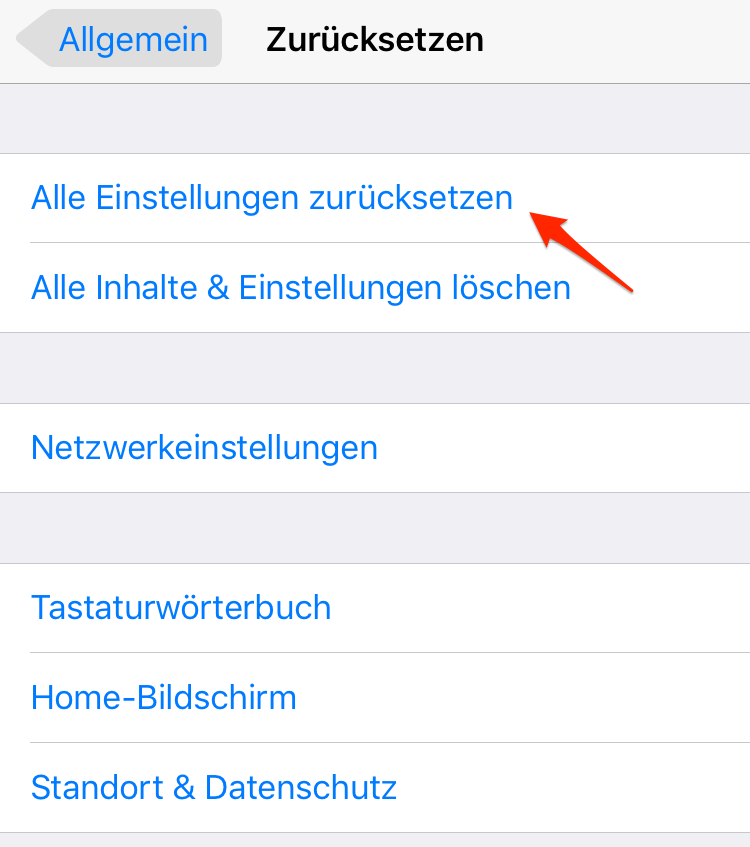
iPhone Einstellungen zurücksetzen – App vom iPhone verschwunden
Lösung 3: Den Fehler mit SSH beheben
Über SSH-Verbindung kann man die Dateien vom iPhone am Computer direkt zugreifen und verwalten. Wenn Sie Ihr App vom iPhone nicht suchen, können Sie über SSH den Fehler löschen:
- Öffnen Sie Cydia und laden „openSSH“ > auf dem iPhone können IP-Adresse unter „Einstellungen > WLAN > verbunden WLAN-Name antippen > IP-Adresse“ bekommen.
- Unter der Route „/var/mobile/Library/Preferences“ suchen Sie die Datei „com.apple.springboard.plist“ > Dann löschen Sie die, wird das Problem gelöscht wird.
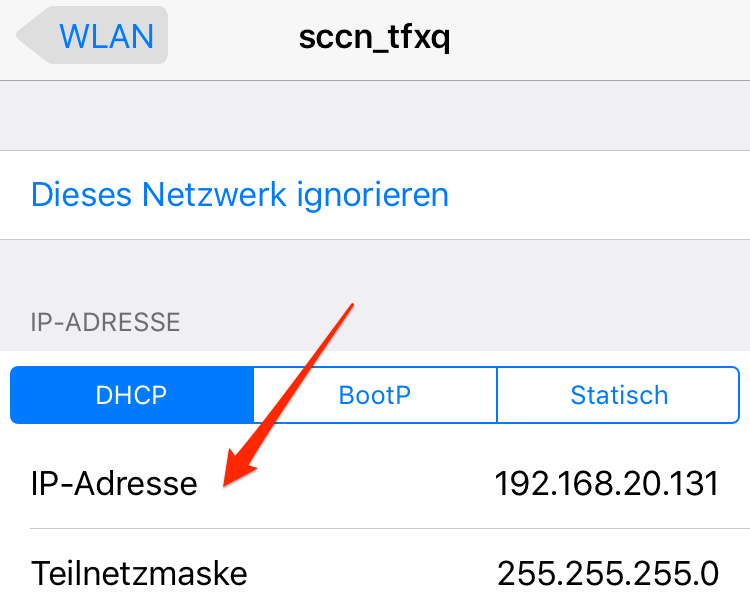
IP-Adresse – iPhone App verschwunden unter iOS 14/13.7
Wenn Sie SSH-Verbindung zwischen Computer und iPhone herzustellen, müssen Sie Ihr iPhone jailbreaken. Falls Sie Jailbreak durchführen, können Sie diese Anleitung Schritt für Schritt befolgen: iOS 14-iOS 8 Jailbreak Tools und Wege Zusammenfassung >
Lösung 4: Apps im App-Store suchen
Zuerst keine Panik und überprüfen Sie zunächst, ob Ihre App vom iPhone komplett verschwunden ist. Dann können Sie diese verschwundenen App aus iCloud direkt laden. Folgen Sie der Handhabung Schritt für Schritt, um Ihr Apps wiedergewinnen.
- Starten Sie die App Store auf iPhone > Tippen Sie auf „Updates“ > Tippen Sie weiter auf „Gekaufte Apps“ > Dann wählen Sie die Option „Nicht auf iPhone“ > Suchen Sie Ihr verschwundene App > Tippen Sie auf des Icon „
 “, um die App im iPhone zu downloaden und installieren.
“, um die App im iPhone zu downloaden und installieren.
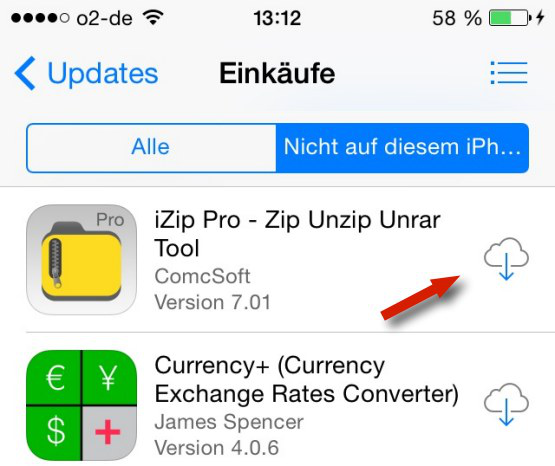
iPhone App verschwunden –aus GIGA
Lösung 5: Apps mit iTunes auf iPhone ausspielen
Neben direkt auf iPhone kann man auch diese Apps mit iTunes auf iPhone wiederherbekommen & laden. Es ist auch so einfach und schnell, App vom iPhone wiedergewinnen.
- iTunes starten > iPhone mit iTunes verbinden > Store treten > Ihr Gerätanklicken > auf „Apps“ klicken > „Gekauft Artikels“ auswählen > Apps herunterladen > Schieden Sie App per Drag-und-Drop auf iPhone.
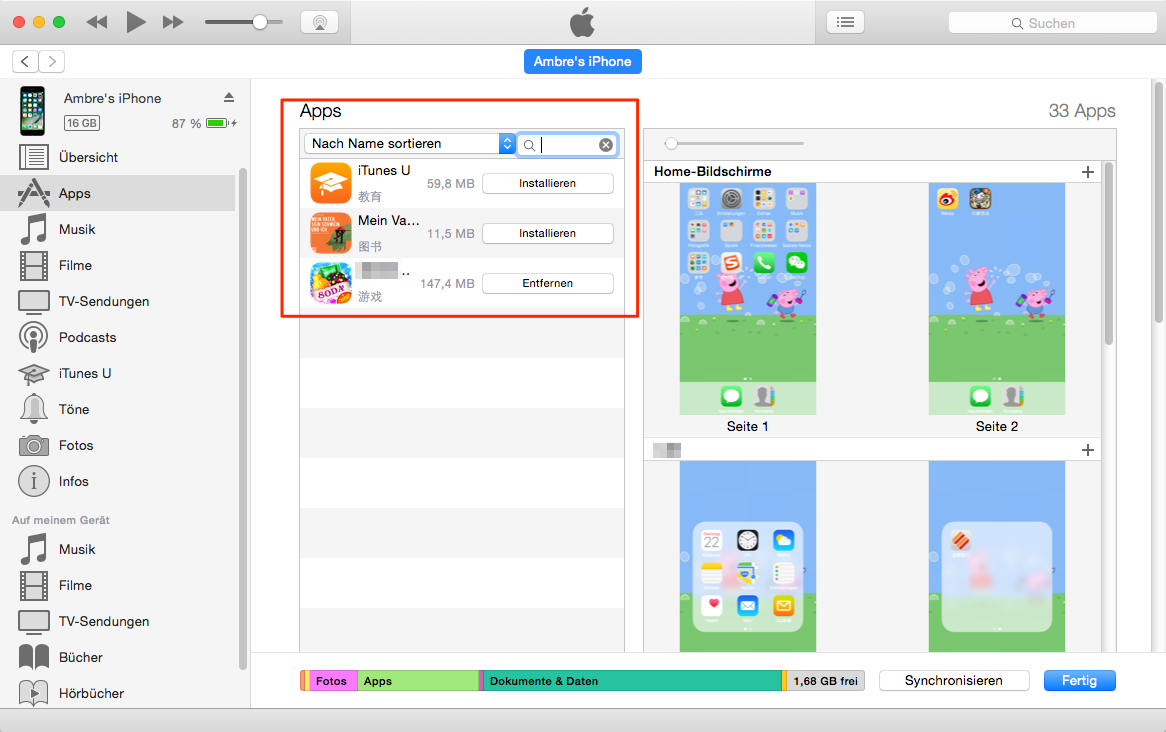
App mit iTunes auf iPhone laden – iPhone Apps verschwunden unter iOS 14/13.7
Verpassen Sie nicht: iPhone/iPad App in iTunes importieren >
Lösung 6: App Daten wiederherstellen
Nachdem Sie Ihre verschwundene Apps aus iCloud herunterladen, möchten Sie auch App-Daten damit bekommen. Für einige Apps können Sie nicht App Daten über Anmelden direkt wiedergewinnen oder Fortschritt einfach wiederherstellen, deshalb Sie diese App-Daten über das professionelle Wiederherstellungstool abrufen.
PhoneRescue für iOS kann Ihnen helfen, die App-Daten von den verschwundenen App wiederherstellen und können Sie auch Daten von speziellen Apps sowie WhatsApp oder LINE wiederherstellen.
- PhoneRescue unterstützte App-Daten: App Dokumente, App Fotos, App Audios, App Videos, WhatsApp, LINE, Kik (Chatverlauf, Bilder, Anhänge, Nachrichten, Kontakte)
- PhoneRescue kann diese App-Daten Komplet auslesen und nach Dateitypen auflisten.
- Bevor Sie App-Daten wiederherstellen, können Sie gewünschte Dateien überprüfen und auswählen.
- PhoneRescue ist ein 100% sicher & sauber Wiederherstellungstool und wird Ihre Dateien nie speichern.
Dann lassen wir die Handhabung von Wiederherstellungsprozess Schritt für Schritt ansehen, um App-Daten von verlorenen Apps richtig & schnell wiederherzustellen!
Schritt 1: Laden Sie PhoneRescue für iOS auf Ihr Computer > Schließen Sie Ihr iPhone an den Mac/PC an > Starten Sie PhoneRescue > Wählen Sie der Wiederherstellungsmodus „Aus dem iOS Gerät wiederherstellen“.
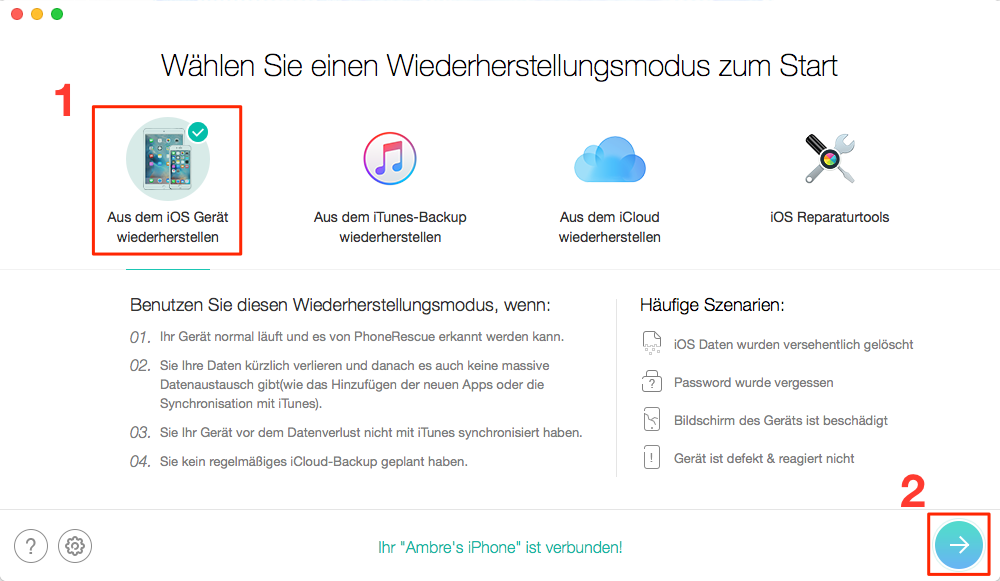
Der Wiederherstellungslösung von PhoneRescue auswählen – Schritt 1
Schritt 2: Dann wird alle Daten vom iPhone nach Kategorie aufgelistet > Aktivieren Sie die Option für „App Daten“ > Klicken Sie auf den Button „OK“.
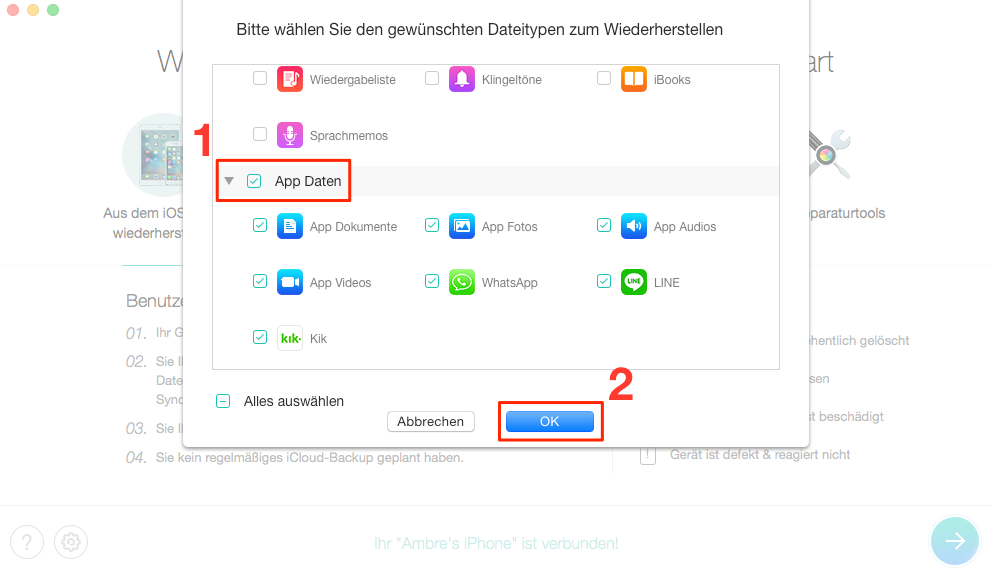
Die Optionen für App-Daten aktivieren – Schritt 2
Schritt 3: Nach dem Scan wird alle App Daten angezeigt > Wählen Sie die Dateien, die Sie wiederherstellen möchten > Klicken Sie auf den Knopf „![]() “.
“.
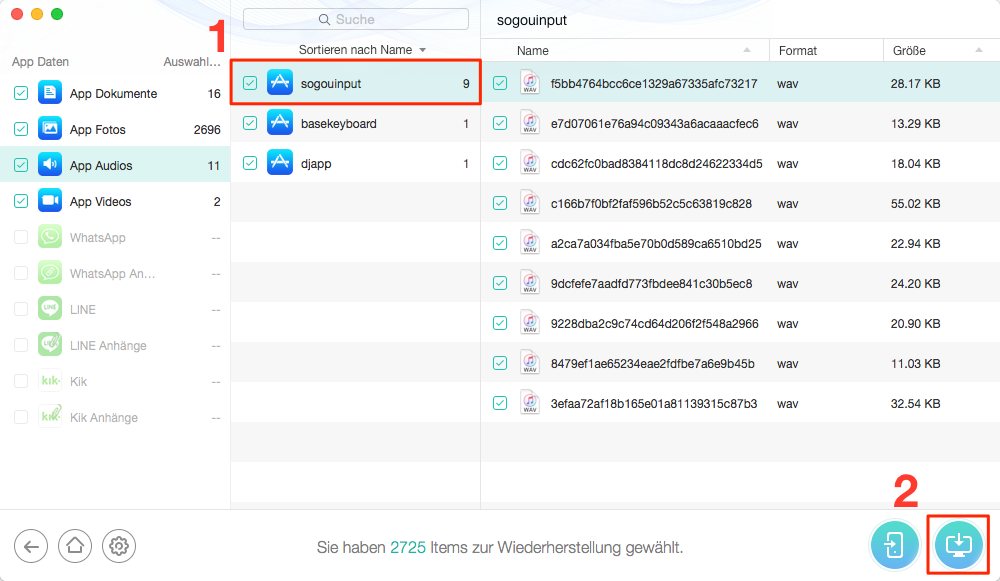
App Daten von verschwunden App iPhones wiederherstellen – Schritt 3
Verwandte Beiträge:
Wie kann man Daten nach dem iOS 14/13.7-Update wiederherstellen >
iOS 14/13.7: iPhone Kontakte weg bzw. verschwunden, was tun >
Wie kann man schnell iOS 14 oder iOS 13.7 genießen >
Fazit
Wenn Sie noch andere Methode haben, könne Sie die im Kommentarfeld schreiben oder das Thema auf Twitter teilen, um mehr Tipps sammeln. Besser laden Sie PhoneRescue für iOS herunter und können Sie sowohl verschwundene App als auch verlorene Kontakte, Fotos und Notizen wiederherstellen!
Nehmen Sie an der Diskussion über Lösungen vom Problem „iPhone App verschwunden“ teil!
- Hauptseite
- Bestes iOS 14/13.7 Wiederherstellungstool
- Top 6 Praxisstipps: iPhone App nach dem iOS 14/13.7-Upgrade verschwunden
